
Als we onlangs een USB-stick hebben gekocht en ons is verteld dat dit een van de snelste en meest efficiënte is voor dagelijks werk, moeten we misschien niet 100% vertrouwen op wat de verkoper ons vertelt, maar ga naar een paar tools om te weten in een nauwkeurige manier, zei informatie.
Hiervoor gaan we bevelen het gebruik van 5 gratis tools aan, dat zal u informeren over de overdrachtssnelheid van deze USB-sticks, iets dat ook kan worden gebruikt voor een externe harde schijf (die is aangesloten op de USB-poort), aangezien deze laatste ook kan worden beschouwd als een grotere USB-stick.
Waarom een snelheidstest uitvoeren op de USB-stick?
Op deze vraag zal het antwoord zeker onmiddellijk worden gegeven door degenen die zich eraan wijden breng een grote hoeveelheid informatie over van uw computer naar dit externe opslagapparaat. Als het een te lage snelheid heeft, kunt u er zeker van zijn dat ongeveer 10 GB aan informatie enkele uren kan duren, wat betekent dat uw pc niet mag worden gebruikt terwijl deze taak wordt uitgevoerd. Aan de andere kant hebben degenen die zich bezighouden met multimediabewerkingswerk (audio of video) altijd een grote snelheid op uw externe apparaten, waarbij deze harde schijven of een USB-stick rechtstreeks betrokken zijn.
USBDeview om een snelheidstest uit te voeren
Ons eerste alternatief heeft de naam «USBDeview«, Die een vrij eenvoudige en duidelijke interface heeft om te gebruiken.
Alles wat je moet doen is kies de schijf die bij uw USB-stick hoort (of de externe harde schijf) en start de snelheidstest. De resultaten worden onmiddellijk weergegeven, die u in een document kunt opnemen om later te analyseren als u dat wilt.
SpeedOut met aantrekkelijke grafische interface
De tool die we hierboven noemden heeft een minimalistische interface zoals we al zeiden, terwijl «Versnellen»Heeft een aantrekkelijkere. Verder moet deze tool worden uitgevoerd met beheerdersrechten om een lage snelheidstest uit te voeren.
Met het noemen van "laag niveau" bedoelen we eigenlijk een grondige analyse, waardoor de tool blok voor blok analyseert om te proberen een soort fout of vervalsing in de capaciteit van de USB-stick te vinden.
USB Flash Benchmark met gespecialiseerde informatie van de USB-pendrive
De tools die we hierboven noemden, voeren een informatieoverdrachtsproces uit in een specifieke grootte van een virtueel bestand dat wordt gekopieerd als onderdeel van deze snelheidstest. De naam tool «Benchmark voor USB-flash»Biedt een beter alternatief sinds hetzelfde meerdere gelijktijdige tests uitvoeren met een ander formaat bestand.
De tests worden uitgevoerd met virtuele bestanden die naar de USB-stick worden gekopieerd en variërend van 1kb tot ongeveer 16MB.
Controleer Flash met een grondige analyse van de sectoren
Bijna gelijk aan de interface die werd weergegeven in oudere toepassingen toen een floppydisk werd geformatteerd, «Controleer flits»Heeft een gelijkenis met dat beeld.
De gebruiker moet het type analyse definiëren dat hij wil uitvoeren op zijn USB-stick; dus je kunt kiezen tussen een korte analyse tot volledige analyse Zoals u kunt afleiden, zal het, afhankelijk van het type analyse dat wordt gekozen, de tijd zijn die het hele proces in beslag neemt, wat te lang kan worden als we een pendrive met grote capaciteit (of een externe harde schijf) controleren.
CrystalDiskMark voor een gepersonaliseerde analyse van de USB-stick
Dit is het laatste alternatief die we gaan noemen vanwege de manier waarop het werkt op de USB-pendrive. Na het kiezen van de eenheid waarmee het overeenkomt, moet de gebruiker het aantal keren dat u de scan wilt uitvoeren en ook de grootte van het virtuele bestand dat naar het apparaat moet worden gekopieerd.
Met elk van deze alternatieven heeft u de mogelijkheid om te weten, als uw USB-stick van goede kwaliteit is, als het slechte blokken of sectoren heeft en als het u helpt om tijdelijke bestanden op te slaan in een multimediabewerkingstaak.
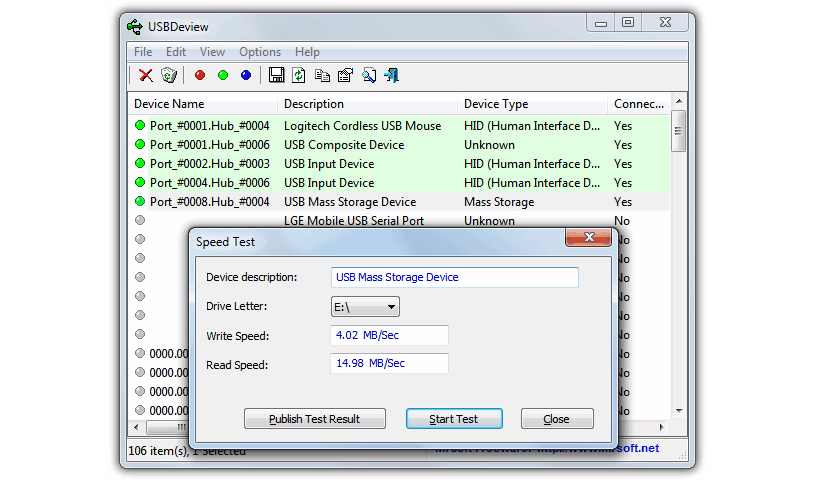
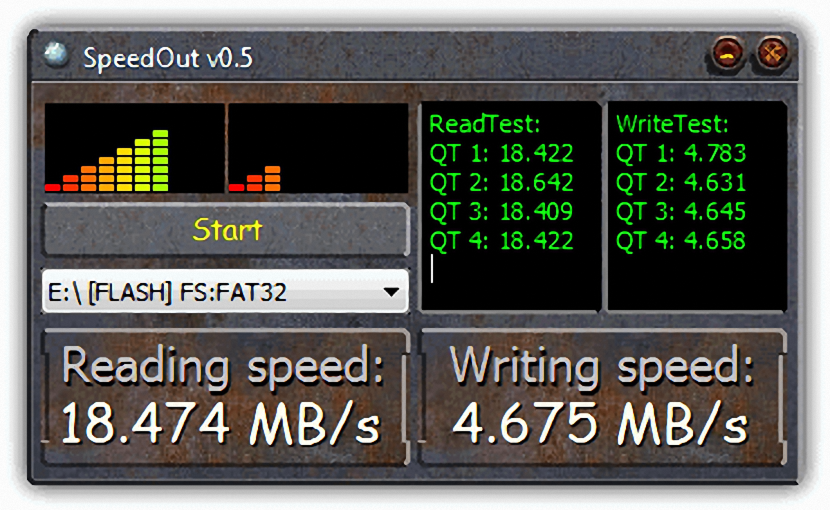
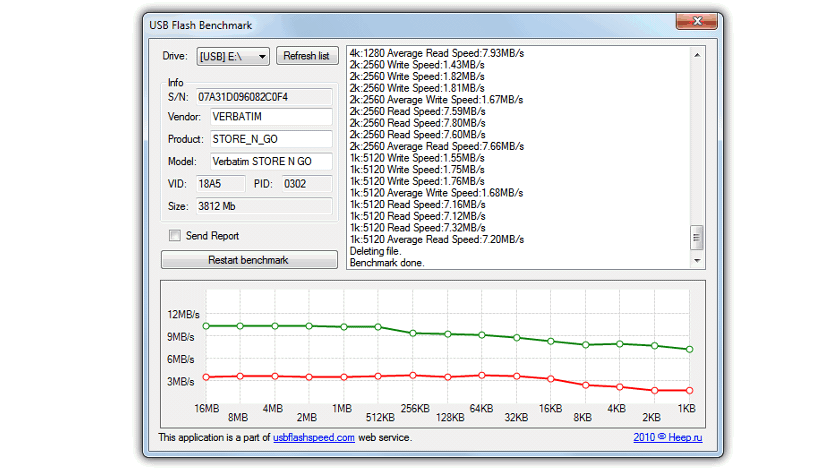
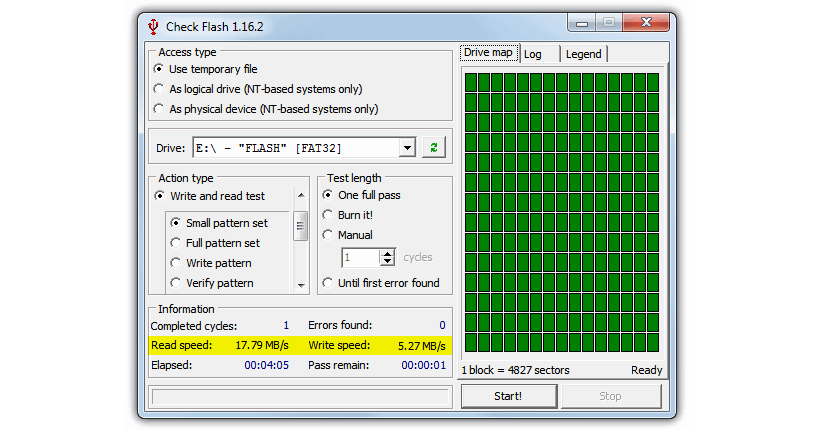
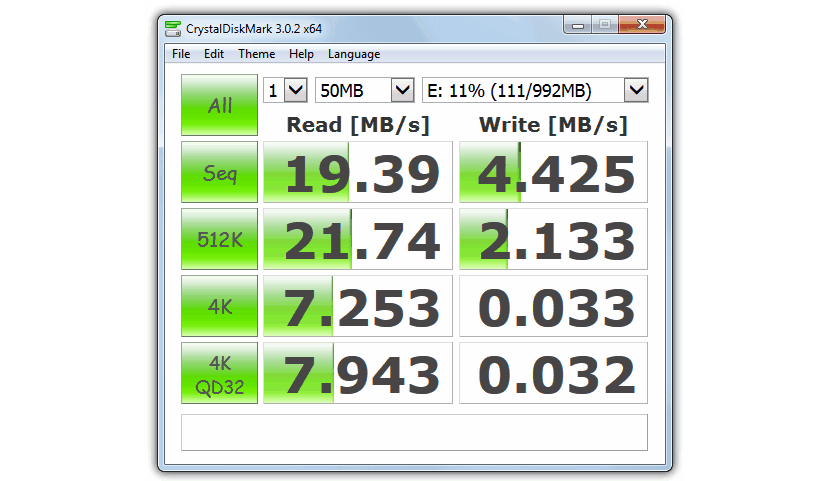
Hallo, een vraag, een tijdje geleden kocht ik een paar 2 tb pen drives (Chinees), ik probeer films of een ander bestand te kopiëren, maar als ik het probeer te reproduceren, krijg ik een bericht »corrupt bestand» ... ik denk dat ik het al heb vond de oplossing voor deze pendrives,…. Wanneer u de informatie van de pc naar de pendrive kopieert, moet u dit doen met niet meer dan 3 mps ... ... mijn vraag ... is er een programma waarmee ik de kopieersnelheid kan regelen (dat wil zeggen, ik kan kopiëren naar de pendrive op 3 mps) ... Bedankt
bedankt voor de tools, ze zijn een grote hulp 😉